手把手带你设计接口自动化测试用例(三):建立数据库实例和测试用例表

设计接口自动化框架需要考虑测试用例存储的方式。在实际项目中,测试用例存储的方式有多种,可以存放在 Excel 表格中,也可以存放于 Yaml 文件中,而最好的方式是存放在 MySQL 数据库中,原因有几点:
- 现在 Docker 技术流行,可以通过 Docker 拉取镜像直接安装 MySQL,用于存放测试用例。
- Python 利用 PyMySQL 库可以很好地与 MySQL 数据库进行交互。
- 只要熟悉SQL 语句,就可以随时存储和读取测试用例的内容。
- 使用 MySQL 数据库存储测试用例便于后续的测试平台的开发。
因此,本文将采用 MySQL 数据库来存储测试用例。
1、建立数据库实例
使用数据库存放测试用例需要建立新的数据库实例,请先安装MySQL 数据库系统。在此基础上,需要通过Navicat 客户端连接 MySQL 数据库,新建一个数据库实例便可。步骤如下。
(1)通过 Navicat 客户端连接 MySQL 数据库系统,用户名为 root,密码为123456,数据库的端口号为 33506,IP 地址为 192.168.47.128,如图1所示。
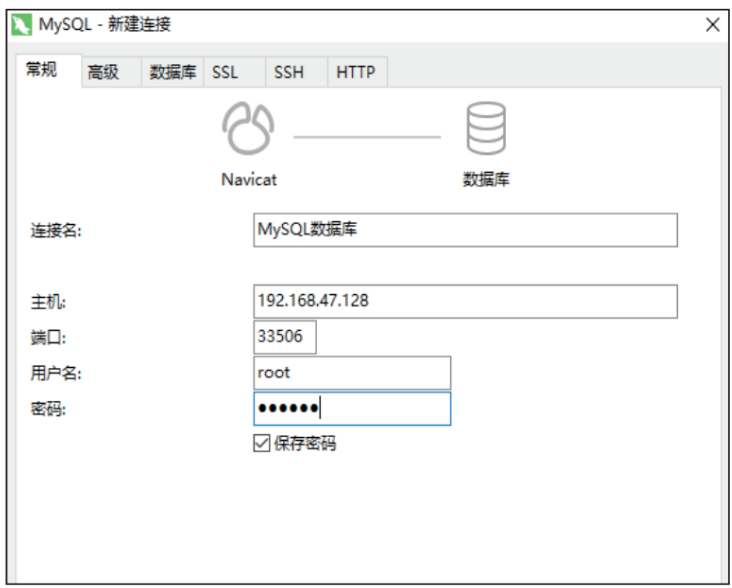
图1 连接 MySQL 数据库系统
2)MySQL 数据库连接成功后,新建数据库实例,如图2所示。
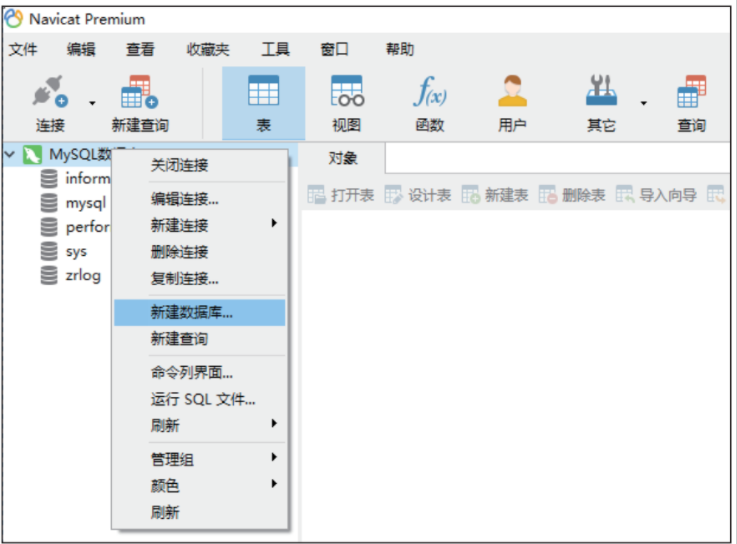
图2 新建数据库实例
(3)输入数据库实例的名称,并选择字符集和排序规则,如图3所示。
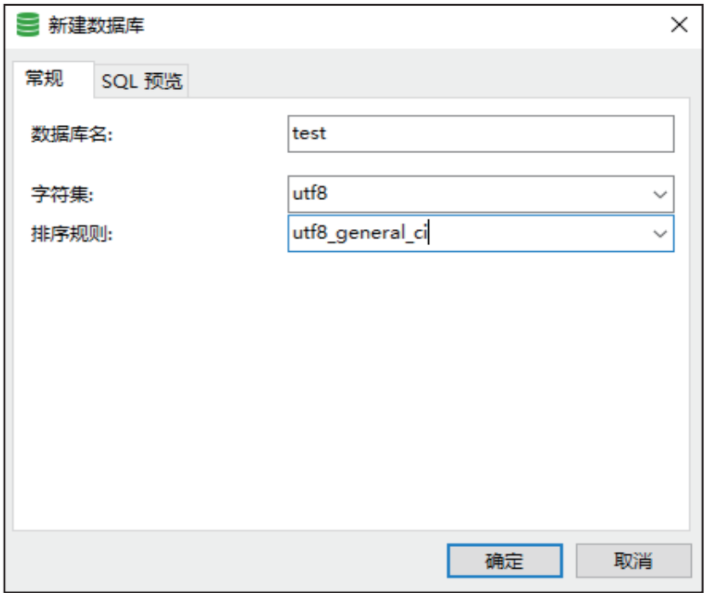
图3 输入数据库实例名称
(4)单击“确定”按钮,便可新建成功,如图4所示。
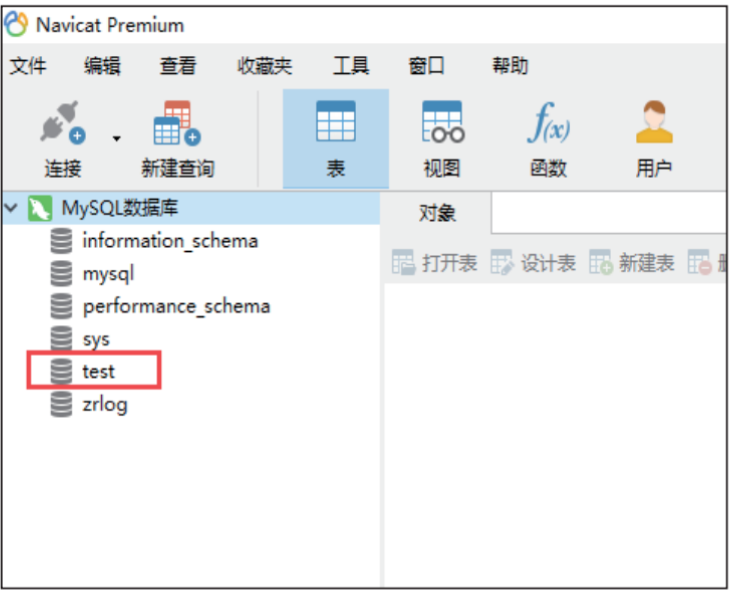
图4 数据库实例新建成功
2、主测试用例表
根据 手把手带你设计接口自动化测试用例(二):根据接口信息设计测试用例 中设计的主测试用例的字段来建立主测试用例表,此表主要用来存放主测试用例的内容,命名为test_case_list。接下来通过 CREATE TABLE 语句建立此表,并通过 INSERT INTO 语法向表中插入上篇文章中设计的 11 个测试用例的内容。
1)在 test 数据库实例中创建 test_case_list 表
通过 CREATE TABLE 语句创建 test_case_list 表,建表语句如例 1 所示。
【例1】创建 test_case_list 表。
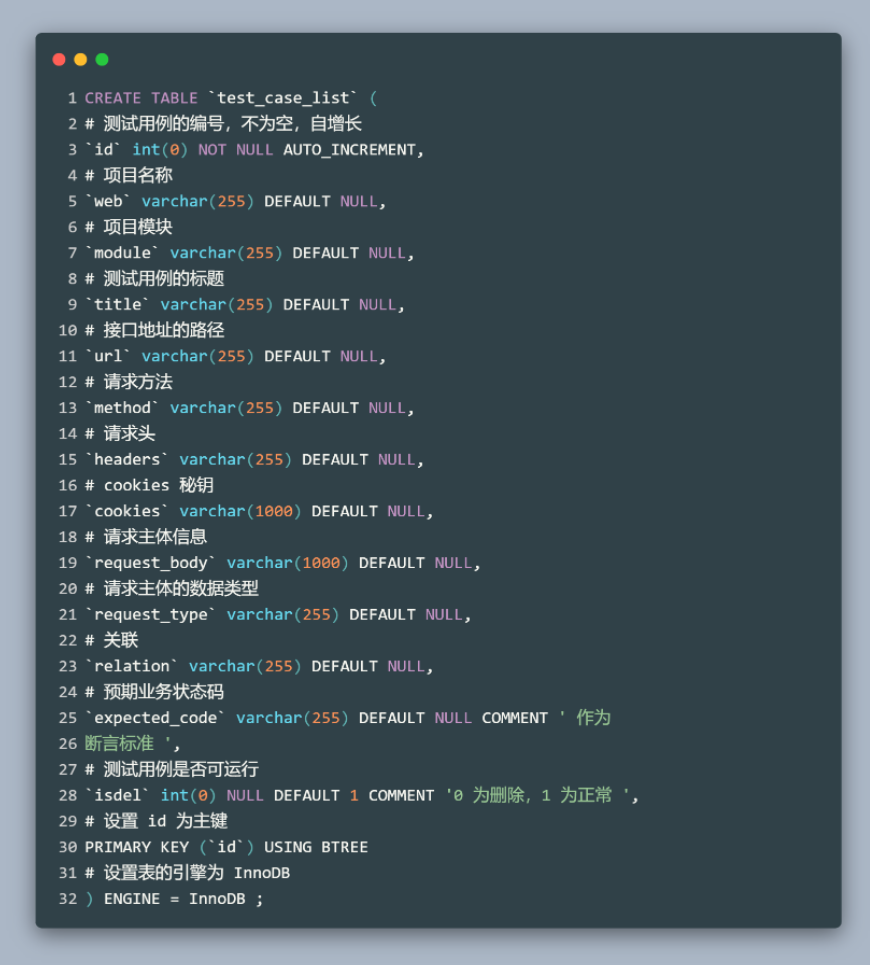
2)展示 test_case_list 表名和字段
通过 Navicat 客户端将 test_case_list 表创建成功之后,表的名称和字段的信息展示如图5所示。
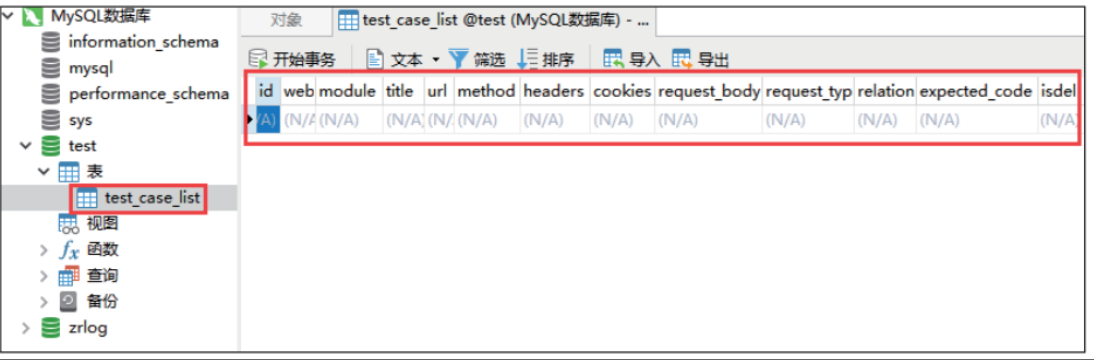
图5 test_case_list 表名及字段信息3)向 test_case_list 表插入测试用例的内容
test_case_list 表创建成功之后,可以通过 INSERT INTO 语法向表中插入手把手带你设计接口自动化测试用例(二):根据接口信息设计测试用例中设计的 11 个测试用例的内容,插入语句如例 2 所示。
【例 2】向 test_case_list 表中插入测试用例的内容。
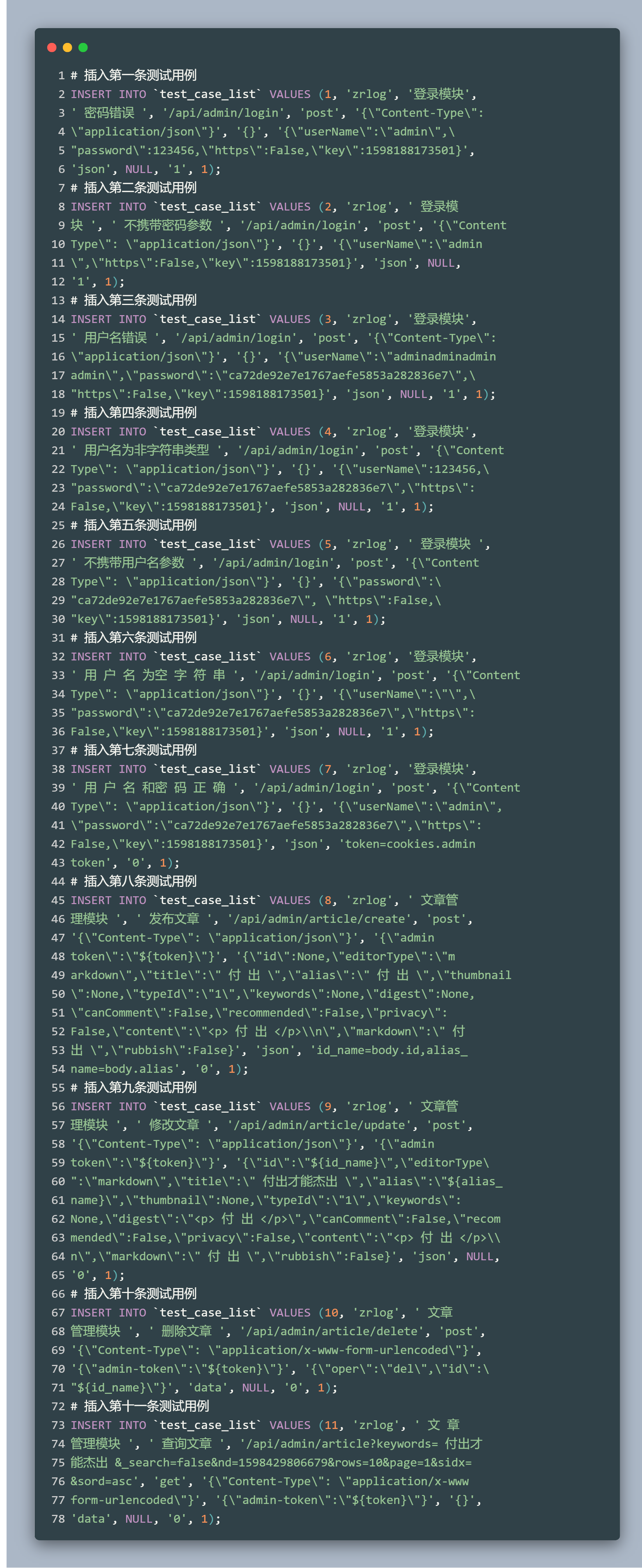
4)展示 test_case_list 全表的内容
通过 Navicat 客户端工具执行 INSERT INTO 语句后,test_case_list 全表的内容如图6、图 7所示。
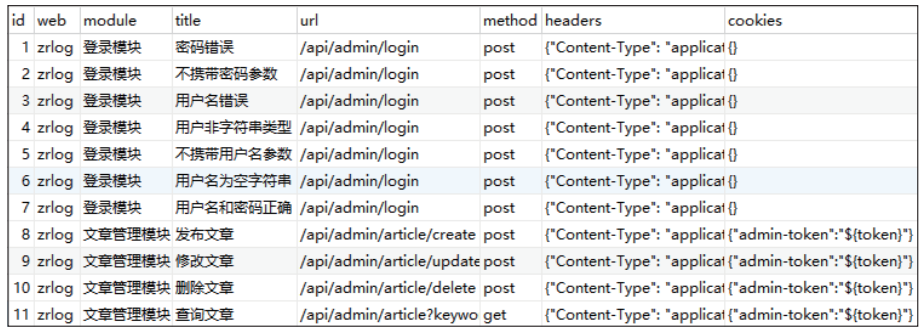
图6 test_case_list 全表的内容(1)
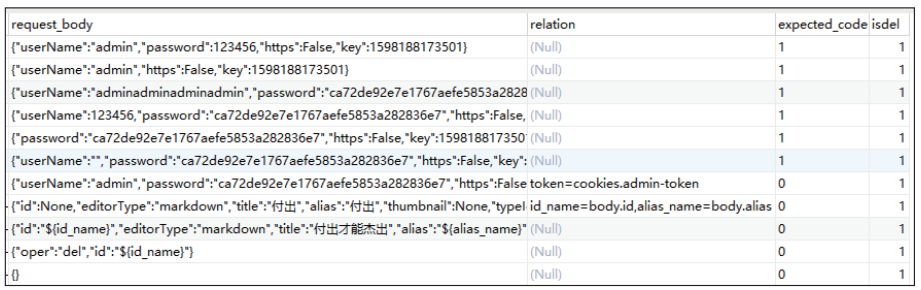
图7 test_case_list 全表的内容(2)
下一篇文章将介绍如何建立配置信息表,执行结果记录表,敬请期待!
- 点赞
- 收藏
- 关注作者


评论(0)